
يحتوي Oculus Quest 2 على عدد كبير من التطبيقات والتجارب التي تجعل اللعب الفردي ومتعدد اللاعبين ممتعًا للغاية. ومع ذلك ، فإن عيب سماعة الرأس هو التمتع المحدود إذا كانت هناك سماعة واحدة فقط وعدة أشخاص. لحسن الحظ ، فكرت Meta مسبقًا ونفذت القدرة على بث محتوى Oculus Quest 2 على أجهزة التلفزيون حتى يتمكن الجميع من الاستمتاع به. لذلك إذا كنت من مستخدمي Quest وتريد مشاركة تجربتهم مع الأصدقاء والعائلة ، فسوف يسعدك معرفة أنه يمكنك القيام بذلك بسهولة. استمر في القراءة حيث أخبرك بالضبط كيف تقوم بنقل Oculus Quest 2 إلى جهاز تلفزيون.
كيفية إلقاء Oculus Quest 2 على التلفزيون
بينما يعد إرسال موجز Oculus Quest 2 إلى التلفزيون أمرًا سهلاً بدرجة كافية ، لا تزال هناك بعض الأشياء التي ستحتاجها قبل أن نبدأ. ومع ذلك ، إذا كنت تعرف المتطلبات بالفعل ، فاستخدم الجدول أدناه للانتقال إلى العملية نفسها.
متطلبات إرسال Oculus Quest 2 إلى جهاز تلفزيون
قبل أن نبدأ ، هناك بعض الأشياء التي ستحتاجها لإرسال Quest 2 إلى التلفزيون. ألق نظرة على القائمة التالية قبل المتابعة:
1. جهاز تلفزيون متوافق مع Chromecast
من أجل عرض شاشة Oculus Quest 2 ، ستحتاج إلى تلفزيون متوافق مع Chromecast يمكنه استقبال إخراج سماعة الرأس. ومع ذلك ، لا تقلق كثيرًا لأن معظم أجهزة التلفزيون هذه الأيام متوافقة مع Chromecast وهي مدمجة. إذا لم يكن لديك SmartTV ، فيمكنك شراء جهاز Chromecast dongle وربطه.
2. الإنترنت متصل عبر Wi-Fi
ستحتاج أيضًا إلى اتصال إنترنت سريع لائق تم توصيله عبر شبكة Wi-Fi. سنحتاج إلى هذا حتى يمكن إجراء اتصال بين Oculus Quest 2 والتلفزيون. علاوة على ذلك ، لهذا السبب ، تأكد من أن كلا أجهزتك متصلان بنفس شبكة Wi-Fi .
3. مهمة أوكولوس المشحونة 2
يستهلك الإرسال من أي جهاز قدرًا من البطارية. تأكد من شحن Oculus Quest 2 بالكامل قبل أن تبدأ الإرسال إلى التلفزيون. قم بتوصيل سماعة الرأس الخاصة بك لفترة من الوقت وارجع إلى هذا الدليل بعد قليل.
كيفية إلقاء Oculus Quest 2 على التلفزيون
إذا كنت قد استوفيت المتطلبات ولديكها بالفعل ، فقم بتشغيل سماعة الرأس الخاصة بك ، ودعنا نفعل ذلك. ما عليك سوى اتباع الخطوات أدناه لإرسال Oculus Quest 2 إلى التلفزيون.
ملاحظة: كما هو مذكور أعلاه ، تأكد من أن جهاز Oculus Quest 2 والتلفزيون متصلان بشبكة Wi-Fi نفسها.
1. ضع سماعة الرأس واضغط على زر Oculus الموجود على وحدة التحكم اليمنى لفتح القائمة العامة .
2. انقر فوق الزر " مشاركة " الذي سيبدو كسهم منحني في القائمة.
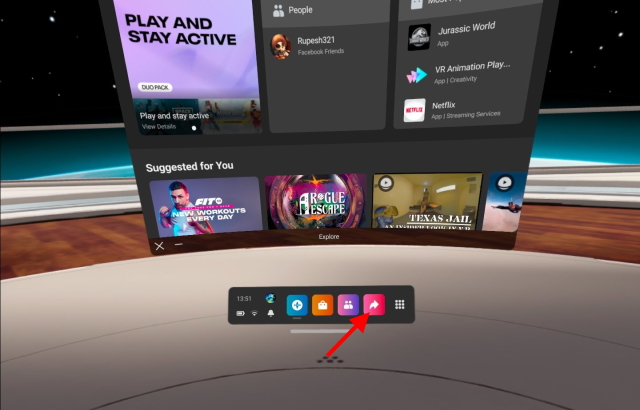
3. اضغط على زر الإرسال .
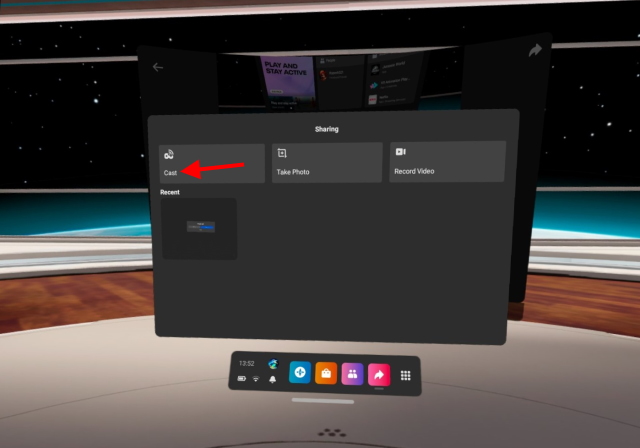
4. من القائمة التي تظهر ، قم بالتمرير والعثور على التلفزيون الخاص بك. اضغط عليها ثم اضغط على زر التالي .
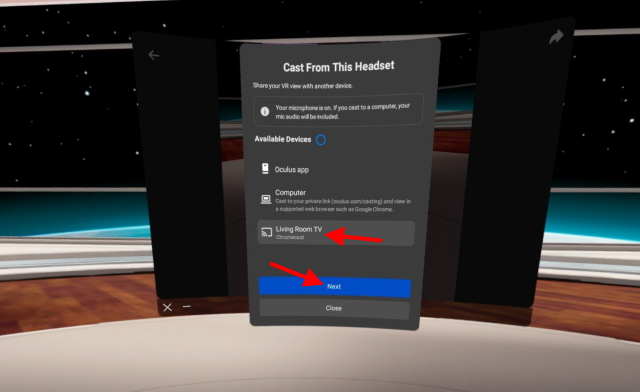
5. سترى الآن طلب إرسال فقاعة تفسيرية مرسلة. إذا كان الاتصال مستقرًا ، فيجب أن يبدأ الصب على الفور.
وهذا كل شيء! ستعرف أنك تقوم بالإرسال إلى التلفزيون من خلال نقطة حمراء صغيرة ستظهر داخل شاشة Oculus. كل ما تراه على Oculus Quest 2 سيظهر بالضبط على جهاز التلفزيون. لذا انطلق وألقِ نظرة على أصدقائك وعائلتك على تلفزيونك.
كيف تتوقف عن الإرسال من مهمتك 2
بمجرد الانتهاء من إرسال المحتوى من Quest 2 إلى التلفزيون ، يمكنك بسهولة التوقف عن الإرسال. لإيقاف الإرسال من مهمتك 2 ، اتبع الخطوات التالية:
1. اضغط على زر Oculus من وحدة التحكم اليمنى لفتح القائمة العامة .
2. انقر فوق الزر " مشاركة " الذي سيبدو كسهم منحني في القائمة.
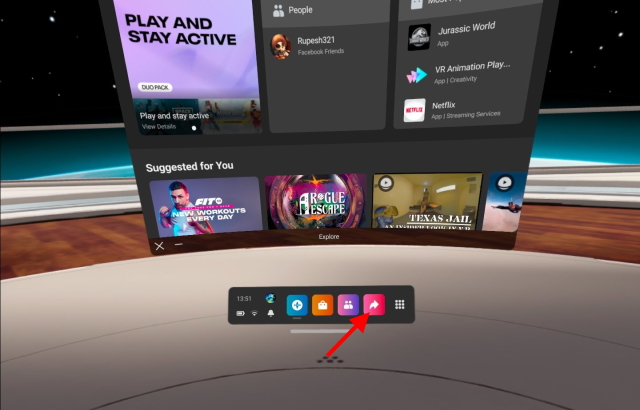
3. اضغط على زر Cast ثم اضغط على زر Stop Casting لإيقافه.
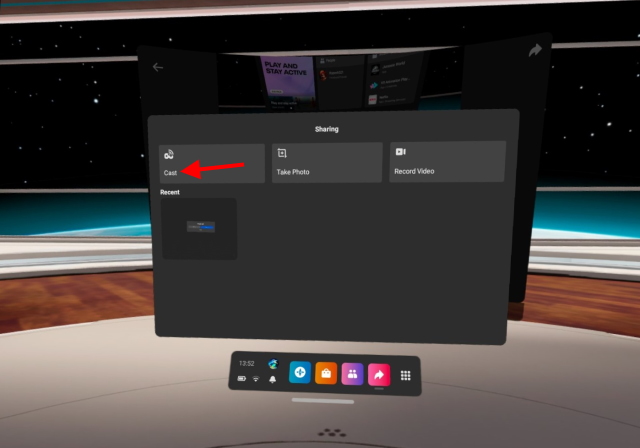
وهذا كل شيء. تذكر الخطوات المذكورة أعلاه متى أردت التوقف عن الإرسال إلى التلفزيون.
كيفية إرسال Quest 2 إلى التلفزيون من هاتفك
إذا حاولت اتباع الخطوات المذكورة أعلاه ولكنك وجدت أن واجهة Oculus مربكة للغاية ، فهذه الطريقة مناسبة لك. باستخدام تطبيق Oculus الرسمي ، يمكنك بسهولة إرسال Quest 2 إلى التلفزيون والأجهزة الأخرى من خلال هاتفك. يجب أن يكون مثبتًا بالفعل. بالنسبة لأولئك الذين لم يفعلوا ذلك ، قم بتنزيل تطبيق Oculus وتثبيته وإقرانه ( Android / iOS ، مجانًا) ثم اتبع الخطوات أدناه.
1. افتح تطبيق Oculus على هاتفك.
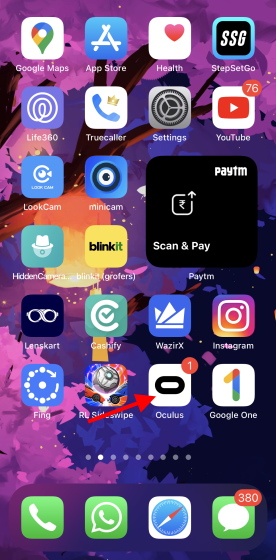
2. اضغط على رمز Cast في الزاوية اليمنى العليا. سيبدو مثل سماعة رأس ورمز Wi-Fi مقترنين معًا. امنح أي أذونات يطلبها التطبيق.
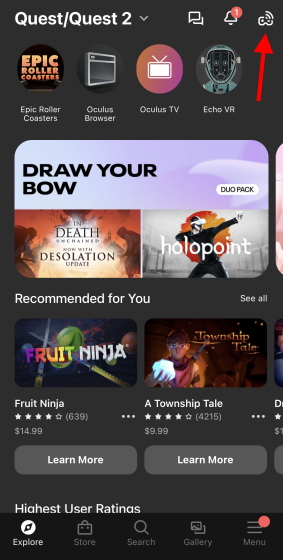
3. اضغط على Oculus Quest 2 لاختياره.
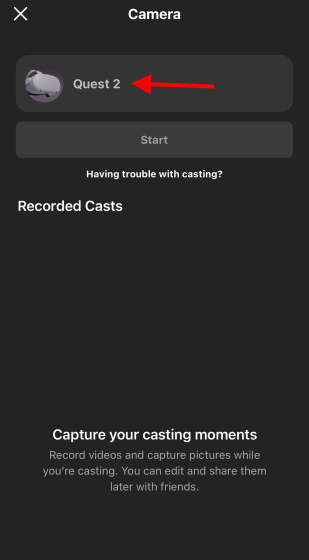
4. اضغط على السهم المتجه للأسفل لفتح قائمة أجهزة الإرسال ثم اختر جهاز التلفزيون.
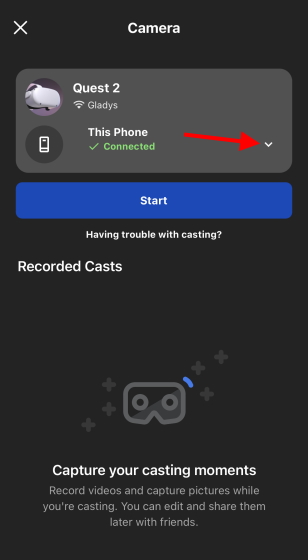
5. اضغط على زر ابدأ لبدء الإرسال.
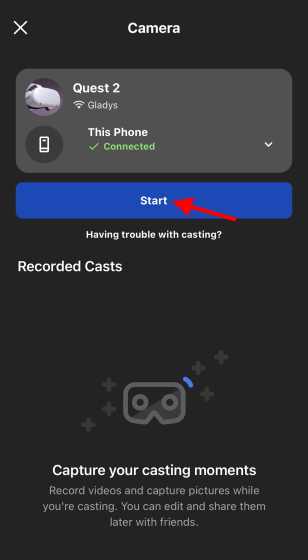
وأنت مستعد تمامًا. كما كان من قبل ، بدأ الإرسال من Quest 2 إلى التلفزيون. يمكنك إيقافه في أي وقت من خلال النقر على Stop Casting الذي سيظهر في التطبيق. يمكنك الإرسال باستخدام هاتفك في المرة القادمة التي تشعر فيها بالكسل.
قم بإرسال محتوى مهمتك 2 بعيدًا عن جهاز التلفزيون
وكان هذا هو دليلنا لإخبارك بكيفية إرسال محتوى Oculus Quest 2 إلى جهاز التلفزيون. بمجرد الانتهاء من إعداد الإرسال ، شارك أفضل تطبيقات وتجارب الواقع الافتراضي هذه مع عائلتك وأصدقائك. هل توقف وقت اللعب بسبب تفريغ وحدات التحكم؟
